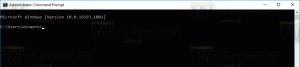ปิดใช้งานการเมานต์อัตโนมัติของไดรฟ์ใหม่ใน Windows 10
ตามค่าเริ่มต้น Windows 10 จะต่อเชื่อมดิสก์ใหม่ที่คุณเชื่อมต่อกับคอมพิวเตอร์ หากระบบปฏิบัติการสามารถจดจำระบบไฟล์ได้ ระบบจะกำหนดอักษรระบุไดรฟ์ให้กับไดรฟ์ เป็นไปได้ที่จะเปลี่ยนลักษณะการทำงานนี้และป้องกันไม่ให้ระบบปฏิบัติการรับรู้ไดรฟ์ที่เชื่อมต่อใหม่โดยอัตโนมัติ
การเปลี่ยนแปลงจะมีผลกับไดรฟ์ใหม่เท่านั้น อุปกรณ์ที่คุณเคยเชื่อมต่อกับคอมพิวเตอร์ก่อนหน้านี้จะยังคงได้รับการจดจำโดยอัตโนมัติและจะได้รับอักษรระบุไดรฟ์ หากคุณไม่พอใจกับสิ่งนี้ คุณสามารถใช้ตัวเลือก 'ขัด' พิเศษ ซึ่งจะล้างแคชอักษรระบุไดรฟ์และกำจัดข้อมูลไดรฟ์สำหรับไดรฟ์ที่ตัดการเชื่อมต่ออยู่ทั้งหมด หลังจากนั้น OS จะไม่รู้จักพวกเขาอีกต่อไป
คุณต้องลงชื่อเข้าใช้ด้วย บัญชีผู้ดูแลระบบ เพื่อจะดำเนินการต่อ.
วิธีปิดใช้งานการเมานต์อัตโนมัติของไดรฟ์ใหม่ใน Windows 10ให้ทำดังต่อไปนี้
- เปิดใหม่ พร้อมรับคำสั่งในฐานะผู้ดูแลระบบ.
- พิมพ์คำสั่ง
ส่วนดิสก์. - ใน diskpart พิมพ์
เมานต์อัตโนมัติและกด เข้า กุญแจ. คุณจะเห็นสถานะปัจจุบันของคุณลักษณะ ในกรณีของฉันมันเปิดใช้งาน - หากต้องการปิดใช้งานการทำงานอัตโนมัติ ให้รันคำสั่ง
ปิดการใช้งานอัตโนมัติในดิสก์พาร์ท
คุณทำเสร็จแล้ว คุณลักษณะการเมานต์อัตโนมัติถูกปิดใช้งานในขณะนี้
หากต้องการเปิดใช้งานอีกครั้งในภายหลัง ให้เรียกใช้ ส่วนดิสก์ ตามที่อธิบายไว้ข้างต้นและพิมพ์ เปิดใช้งานการเมานต์อัตโนมัติ.
ตอนนี้ มาดูวิธีการล้างประวัติไดรฟ์และลบอักษรระบุไดรฟ์สำหรับไดรฟ์ที่เชื่อมต่อก่อนหน้านี้
ลบอักษรระบุไดรฟ์สำหรับไดรฟ์ที่เชื่อมต่อก่อนหน้านี้ (ขัด)
NS เมานต์อัตโนมัติ คำสั่งของ ส่วนดิสก์ รองรับตัวเลือกพิเศษที่ช่วยให้ลบอักษรระบุไดรฟ์ของไดรฟ์ที่เชื่อมต่อก่อนหน้านี้ สามารถทำได้ดังนี้
- เปิดใหม่ พร้อมรับคำสั่งในฐานะผู้ดูแลระบบ.
- พิมพ์คำสั่ง
ส่วนดิสก์. - ใน diskpart พิมพ์
ออโต้เมาท์ สครับและกด เข้า กุญแจ. - ออกจาก diskpart ด้วย the
ทางออกคำสั่งและปิดพรอมต์คำสั่ง - รีสตาร์ท Windows 10 เพื่อใช้การเปลี่ยนแปลง
เป็นมูลค่าการกล่าวขวัญว่าคุณสามารถเปิดหรือปิดใช้งานคุณลักษณะการเมานต์อัตโนมัติของไดรฟ์ด้วย classic เม้าท์โวล คุณประโยชน์.
ใช้ Mountvol
กับ เม้าท์โวลคุณสามารถเปิดหรือปิดใช้งานคุณสมบัติการต่อเชื่อมอัตโนมัติ และล้างประวัติอักษรระบุไดรฟ์ นี่คือวิธีที่สามารถทำได้
- เปิดและ พรอมต์คำสั่งยกระดับ.
- พิมพ์
เม้าท์โวล /nเพื่อปิดใช้งานคุณลักษณะการต่อเชื่อมอัตโนมัติของไดรฟ์ - พิมพ์
เมานต์โวล /eเพื่อเปิดใช้งาน - คำสั่ง
เมานต์โวล /rจะลบอักษรระบุไดรฟ์สำหรับไดรฟ์ที่เชื่อมต่อก่อนหน้านี้
สุดท้าย คุณสามารถปิดใช้งานคุณลักษณะการต่อเชื่อมอัตโนมัติของไดรฟ์โดยใช้การปรับแต่งรีจิสทรี
ปิดการใช้งาน Drive Automount ด้วย Registry Tweak
- เปิด แอพ Registry Editor.
- ไปที่คีย์รีจิสทรีต่อไปนี้
HKEY_LOCAL_MACHINE\SYSTEM\CurrentControlSet\Services\mountmgr
ดูวิธีไปที่คีย์รีจิสทรี ด้วยคลิกเดียว.
- ทางด้านขวา สร้างค่า DWORD 32 บิตใหม่ NoAutoMount. หมายเหตุ: แม้ว่าคุณจะเป็น รัน Windows 64 บิต คุณยังต้องสร้างค่า DWORD 32 บิต
- รีสตาร์ท Windows 10.
แค่นั้นแหละ.